< この記事をシェア >
iPhone・AndroidのディズニープラスアプリでWi-Fiなし(5Gや4Gなどモバイルネットワーク通信を利用)でスマホに動画をダウンロードする方法です。

ディズニーが提供する動画配信のサブスク『ディズニープラス』
加入していれば、配信されている動画が全て追加料金なしで見放題となるサービスです。
ガンニバルなど話題作のオリジナル作品の独占配信やウォーキング・デッド最新話の先行独占配信(こちらは現在は、Huluでも配信が開始されています)なども行われています。
そんなディズニープラスのアプリは動画のダウンロードに対応しています。
あらかじめダウンロードしてiPhone・Androidスマホに保存しておけば通信が不安定な場所や圏外の時も再生できて便利です。
初期設定だとWi-Fi通信じゃないと動画がダウンロードできない
ディズニープラスの動画ダウンロード機能は、アプリの初期設定だと「Wi-Fiのみ」がが選択されています。
この設定だとWi-Fiがない場所では、ボタンが押せず動画がダウンロードできません。
自分は、楽天モバイルの回線を使用しており、毎月無制限でギガが使える状態だったため、別にWi-Fi環境じゃなくても動画をダウンロードしてもOKという環境でした。
なのでディズニープラスアプリの設定を変更し、5G/4Gといったモバイルネットワーク通信(Wi-Fiなし)でも動画をダウンロードできるようにしてみました。
この記事では、ディズニープラスアプリでWi-Fiなし(モバイルネットワークを利用して)で動画をダウンロードする方法を紹介します。
iPhone・Androidどちらでも同じ手順で設定できます。
【ディズニープラス】Wi-Fiなし(モバイルネットワーク通信)で動画をダウンロードする方法
注意!動画のダウンロードサイズは大きい⇒ギガ使い放題のプランを契約している人だけ設定変更を
画質にもよるけどファイルサイズが1GBを超える作品も
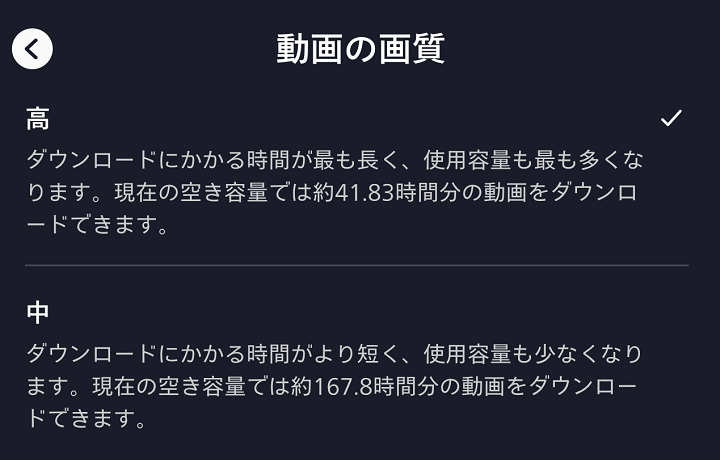
これはディズニープラスに限らず言えることですが、動画はファイルサイズが大きいです。
特に映画など再生時間が長い作品のダウンロードにはかなりのギガを消費します。
ディズニープラスはダウンロードする動画の画質設定も行うことができますが、最小となる標準画質でも数百MBはあります。
契約しているスマホのプランがデータ使い放題じゃない場合は、Wi-Fi通信を使ってのダウンロードを推奨します。
自分は現在、楽天モバイルの最強プランを利用しており、毎月20GBを超過して使い放題で定額という状態になっています。
なので特に気にすることなくギガが消費できる状態だったため、今回ディズニープラスアプリのWi-Fiダウンロード制限をオフにしてモバイルネットワークでも動画をダウンロードできるようにしました。
ディズニープラスアプリで動画をWi-Fiなし(モバイルネットワーク)でダウンロードできるように設定変更する手順
初期設定は「Wi-Fiのみ」
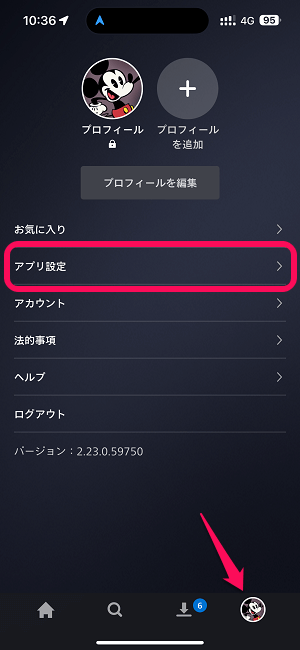
ディズニープラスアプリを起動します。
アカウントページを開いて「アプリ設定」を選択します。
まずは画質設定を変更
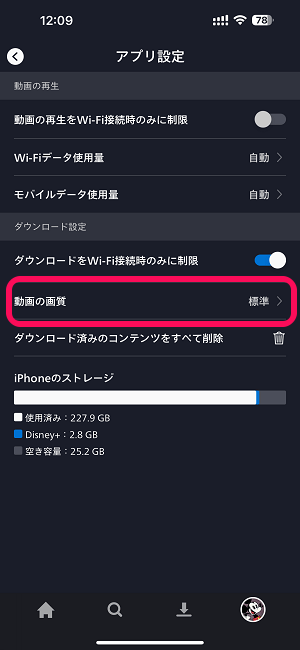
ダウンロードの設定を変更する前に画質設定を変更しておくことをオススメします。
「動画の画質」を選択します。
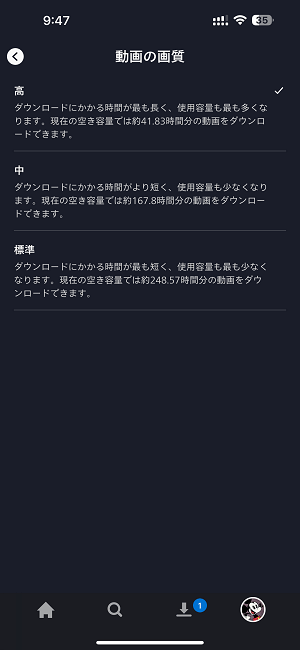
ダウンロードする動画の画質を選択します。
「高」「中」「標準」の3つから選択できます。
なお、最小となる標準でもiPhoneやAndroidスマホくらいのサイズで再生するのであれば十分キレイに動画視聴ができます。
モバイルネットワークでもダウンロードできるように設定変更
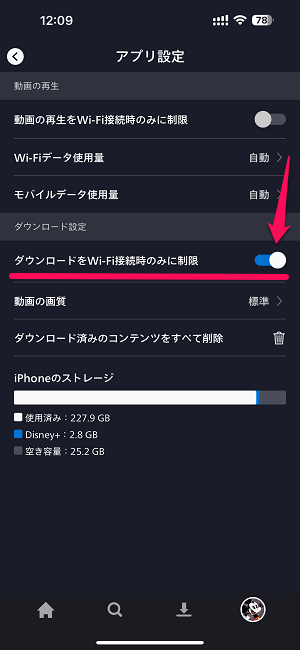
ディスニープラスのアプリ設定画面のトップに戻ります。
ダウンロード設定の部分の「ダウンロードをWi-Fi接続時のみに制限」の設定を確認します。
ここがオンになっている場合、Wi-Fi通信時のみ動画のダウンロードが可能となります(初期設定はこの状態です)
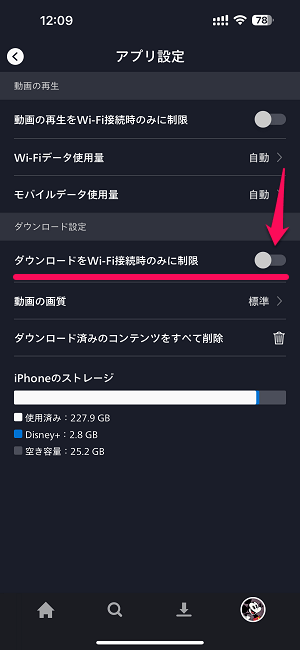
モバイルネットワーク通信でギガを消費しての動画ダウンロードがOKという場合は←のように「ダウンロードをWi-Fi接続時のみに制限」の設定をオフにすればOKです。
ダウンロードする動画の品質が選択できる
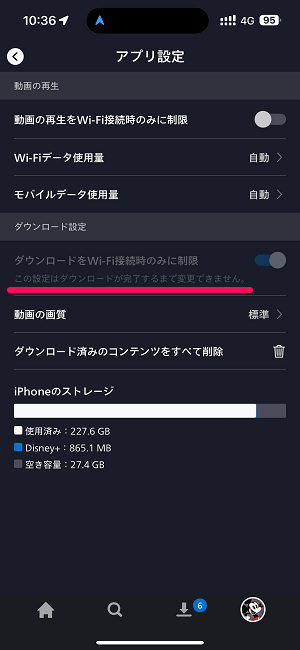
なお、動画のダウンロード実行中にこの設定を変更しようとした場合は←のように「この設定はダウンロードが完了するまで変更できません」と表示されて設定が変更できません。
ダウンロードした動画一覧および削除などの操作方法
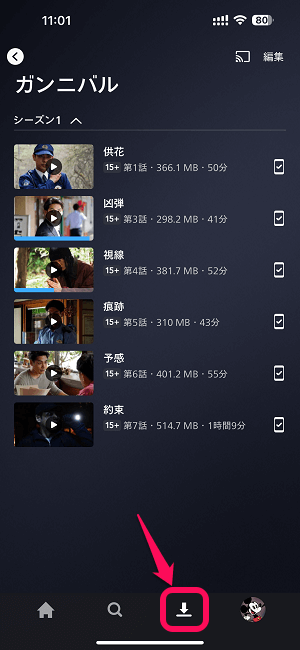
ダウンロードした動画の一覧はアプリ下部のダウンロードタブを選択すれば一覧を見ることができます。
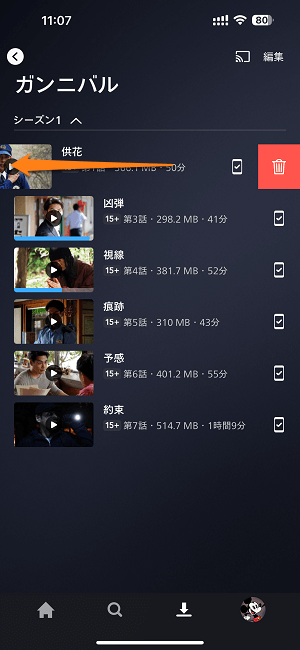
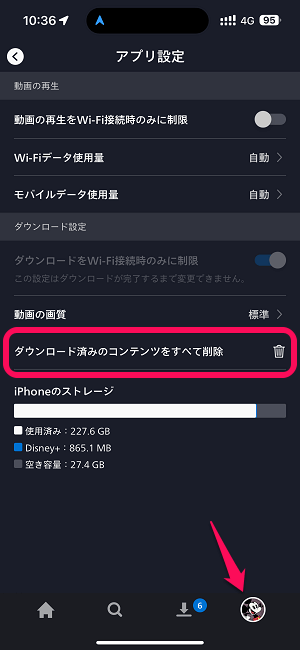
ダウンロードした動画の削除は、ダウンロード画面から個別に実行できる他、アプリ設定の画面の「ダウンロード済みのコンテンツをすべて削除」を選択することで一括削除も可能です。
こんな感じでディズニープラスのiPhone・AndroidアプリではWi-Fi通信がなくても動画をダウンロードする設定が用意されています。
ただ、先述している通り、動画のダウンロードはギガをかなり消費します。
基本的には動画ダウンロードはWi-Fi通信で行うのが間違いないと思いますが、自分のようにギガ使い放題のキャリアのプランを契約している人はモバイルネットワーク通信でも動画をダウンロードできる設定に変更してみるのもアリだと思うので参考にしてみてください。
< この記事をシェア >
\\どうかフォローをお願いします…//
この【ディズニープラス】Wi-Fiなしで動画をダウンロードする方法 – 5G/4Gなどモバイルネットワーク通信でダウンロードできるようにする手順。ギガ消費は要注意!の最終更新日は2023年10月4日です。
記事の内容に変化やご指摘がありましたら問い合わせフォームまたはusedoorのTwitterまたはusedoorのFacebookページよりご連絡ください。

























